Kako pregledati dijagnostičke informacije koje je prikupio Windows 10
Windows 10 prikuplja podatke o dijagnostici od svojih korisnika. U svojim ranim danima Microsoft se korisnicima pridružio u ovoj značajci prikupljanja podataka. Ako bi se korisnik našao na postavci, tek tada bi shvatio da se njihovi podaci prikupljaju. Podaci se ne mogu osobno identificirati, no Microsoft nije bio napredan u vezi s njihovim prikupljanjem. To je prirodno natjeralo korisnike da onemoguće prikupljanje podataka iz straha za svoju privatnost. Windows 10 sada pita želite li ga onemogućiti prilikom ažuriranja ili instaliranja OS-a. Za one koje omogućuju prikupljanje podataka, Microsoft dodaje novu značajku koja vam omogućuje pregled dijagnostičkih podataka prikupljenih u sustavu Windows 10.
Pogledajte dijagnostičke informacije
Ova nova značajka funkcionira putem aplikacije koja se zove Dijagnostički preglednik podataka. Aplikaciju sada možete preuzeti i instalirati iz Microsoftove trgovine, ali ona neće raditi ako nemate Windows 10 Insider Build 17083. Ova značajka, ako je omogućena, može zauzeti do 1 GB prostora na disku.

Ako koristite Windows 10 Insider Build 17083, aplikaciju možete instalirati s gornje veze. Ili, otvorite aplikaciju Postavke i idite na Privatnost> Dijagnostika i povratne informacije. Pomaknite se prema dolje i kliknite gumb "Dijagnostički preglednik podataka". Otvorit će se stranica Microsoft Store za aplikaciju Diagnostic Viewer. Ako već imate instaliranu aplikaciju, ona će je pokrenuti. Također možete pokrenuti aplikaciju s popisa aplikacija na izborniku Start.
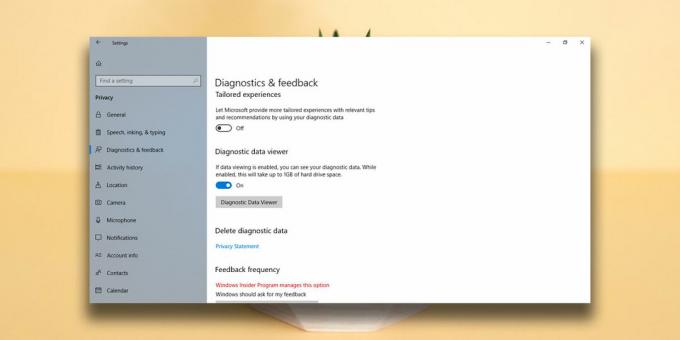
Aplikacija Dijagnostički preglednik podataka
Aplikacija Dijagnostički preglednik podataka daje vam detaljan uvid u prikupljene podatke, možete prikazivati osnovne informacije omogućavanjem prebacivanja „Prikaži samo osnovnu dijagnostiku“ iz aplikacije izbornik.
Detaljne informacije mogu se razvrstati po kategoriji, tj. Povijest pregledavanja, Povezivanje i konfiguracija uređaja, Utvrđivanje inkinga, tipkanje i brzina te Proizvod i Usluga. Kategorije daju predstavu o vrsti informacija koje Windows 10 prikuplja.

Možete izvesti podatke i provjeriti koje politike uzorkovanja koristi Microsoft pri prikupljanju podataka. Ako vam se ikad učini da promijenite koliko podataka u sustavu Windows 10 može prikupiti, možete kliknuti gumb Postavke privatnosti unutar ove aplikacije da biste skočili na ploču s postavkama u aplikaciji Postavke. Također možete podatke obrisati u bilo kojem trenutku, ali će izbrisati samo lokalnu kopiju. Ako je Windows 10 već poslao podatke Microsoftu, neće se izbrisati iz baze podataka tvrtke.
Treba spomenuti da podatke koje Windows 10 prikuplja ne mogu se pratiti do određenog korisnika. Podaci, npr. podaci o tintiranju i tipkanju, koriste se za poboljšanje značajke za ispis u sustavu Windows 10. Ostali podaci o sustavu pomažu Microsoftu da generira korisne informacije poput an kompatibilnost aplikacija popis za Windows 10. Nije sve zlo.
traži
Najnoviji Postovi
Automatski osvježi sve otvorene bilježnice ++ dokumente za prikaz promjena
Analizatori datoteka datoteka dolaze s ugrađenom značajkom automats...
Skupno uklanjanje metapodataka slike / JPEG s programom BatchPurifier Lite
Metapodaci se koriste za prepoznavanje datoteka po njihovim atribut...
Kako provjeriti i onemogućiti compactOS na Windows 10
Windows 10 se u vašem sustavu možda radi u komprimiranom stanju. Ov...



